Das Ändern oder Zurücksetzen Ihres Microsoft-Kontokennworts muss keine traumatische Erfahrung sein. Mit der Passwort-Reset-Funktion von Microsoft können Sie ein neues Passwort erstellen und sich schnell auf den Weg machen.
Ganz gleich, ob Sie Ihr aktuelles Passwort ändern möchten, um es sicherer zu machen, oder ob Sie ein vergessenes Passwort für ein Microsoft-Konto zurücksetzen müssen, wir führen Sie durch die einzelnen Schritte.
Microsoft-Konto vs. Windows-Benutzerkonto
Zuerst ein Hinweis zum Unterschied zwischen einem Microsoft-Konto und einem Windows-Benutzerkonto. Das Kennwort Ihres Microsoft-Kontos unterscheidet sich möglicherweise von Ihrem Windows-Kennwort. Ihr Windows-Passwort wird auch Ihr Benutzerkonto-Passwort genannt. Wenn Sie auf Ihrem Windows-Computer ein Benutzerkonto erstellt haben, hatten Sie die Möglichkeit, ein lokales Konto zu erstellen oder ein Microsoft-Konto zu erstellen und/oder sich damit anzumelden.
Wenn Sie ein lokales Windows-Konto erstellt haben, werden Ihre Kontoeinstellungen und persönlichen Dateien lokal auf der Festplatte Ihres Computers gespeichert. Wenn Sie sich mit einem Microsoft-Konto angemeldet haben, werden die meisten Ihrer Kontoeinstellungen und persönlichen Dateien in der Cloud auf den Servern von Microsoft gespeichert.
Mit anderen Worten: Wenn Sie sich mit einem lokalen Kontokennwort bei Windows 10 oder Windows 11 anmelden, müssen Sie sich weiterhin bei Ihrem Microsoft-Konto anmelden, wenn Sie Microsoft-Dienste und -Apps wie OneDrive, Outlook.com usw. nutzen möchten. oder Ihr XBox Live Konto.
Beachten Sie außerdem, dass Ihr Microsoft-Kontokennwort möglicherweise als Ihr Live.com-Kennwort aufgeführt wird, wenn Sie einen Kennwortmanager wie LastPass oder KeePass verwenden und Ihr Microsoft-Konto vor 2009 erstellt haben.
Als Nächstes gehen wir darauf ein, wie Sie das Kennwort Ihres Microsoft-Kontos ändern. Anschließend besprechen wir, wie Sie das Kennwort Ihres Microsoft-Kontos zurücksetzen, wenn Sie es vergessen haben.
So ändern Sie Ihr Microsoft-Kontokennwort
Dies sind Anweisungen für den Fall, dass Sie Ihr aktuelles Microsoft-Passwort kennen und es ändern möchten. Dies ist eine gute Gelegenheit, ein stärkeres Passwort zu erstellen, um die Sicherheit Ihres Kontos zu verbessern.
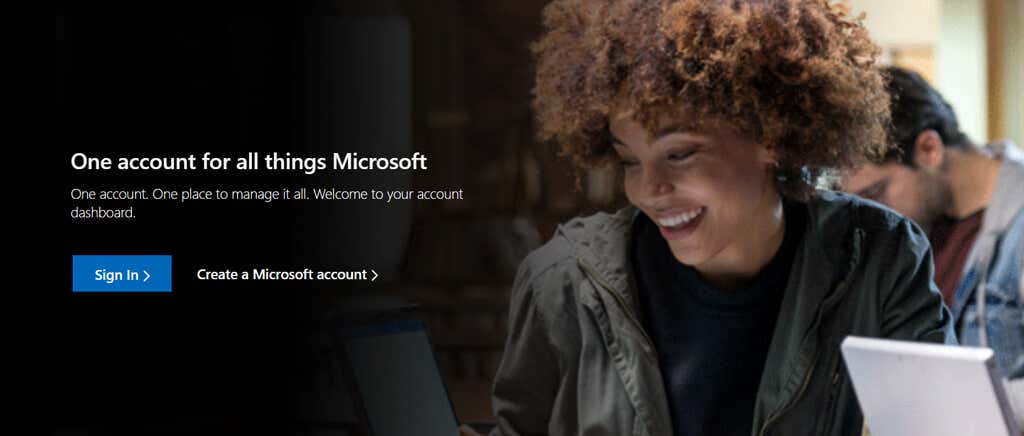
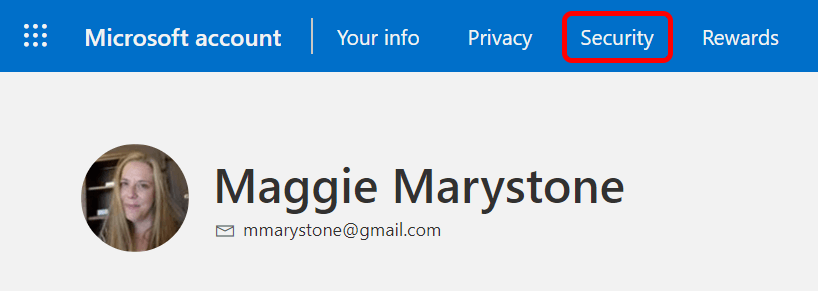
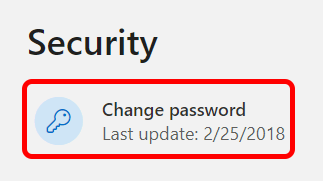
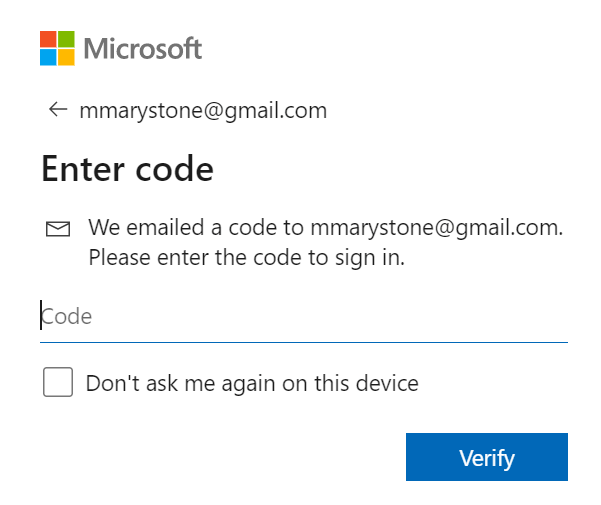
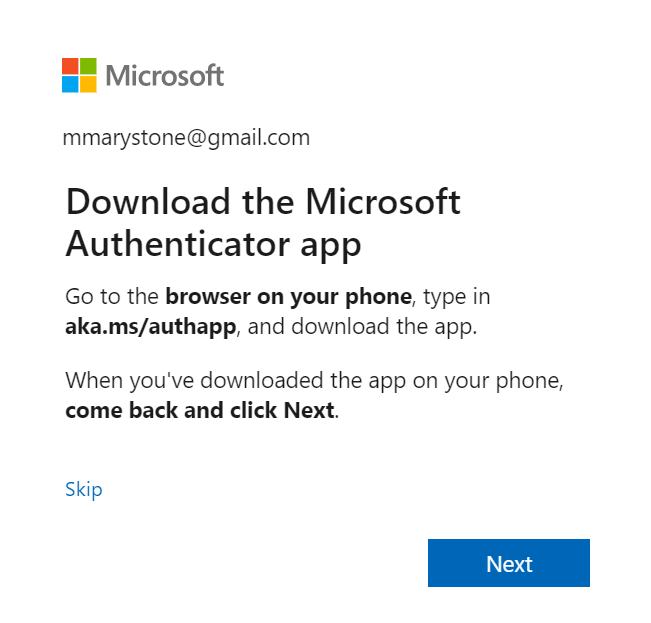
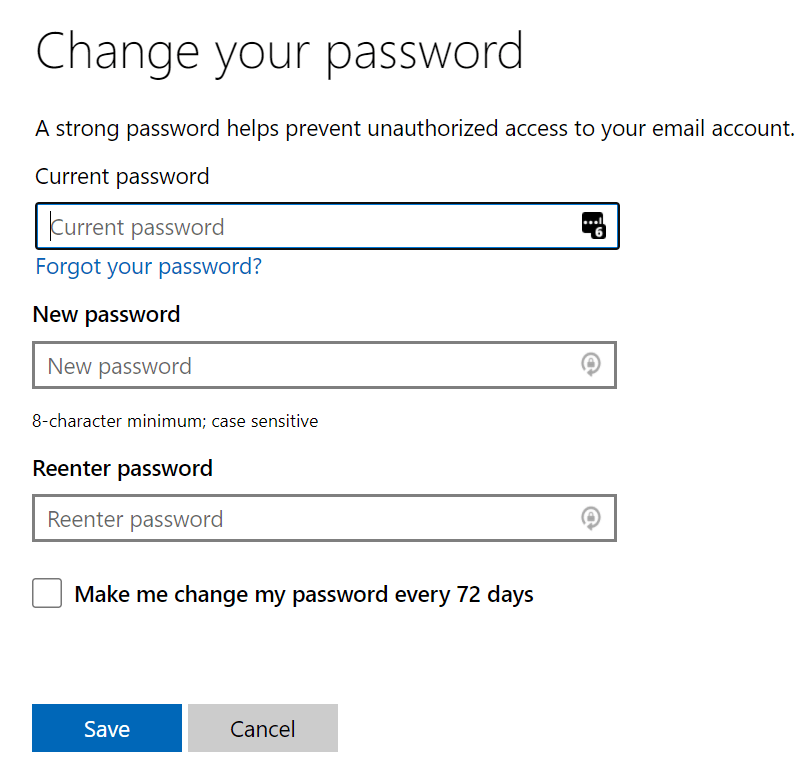
Wenn Sie Ihr Passwort aus irgendeinem Grund nicht ändern können, indem Sie die oben genannten Schritte ausführen, sollten Sie als Erstes versuchen, die folgenden Schritte zur Fehlerbehebung auszuführen, um das Passwort Ihres Microsoft-Kontos zurückzusetzen.
So setzen Sie Ihr Microsoft-Kontokennwort zurück
Wenn Sie das Kennwort Ihres Microsoft-Kontos nicht kennen, verwendet Microsoft keine Kennworthinweise mehr. Sie können jedoch versuchen, Ihr Passwort über den Link Passwort vergessen wiederherzustellen, bevor Sie es zurücksetzen.
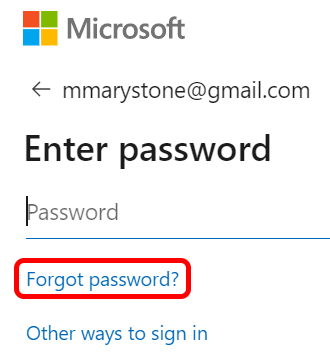
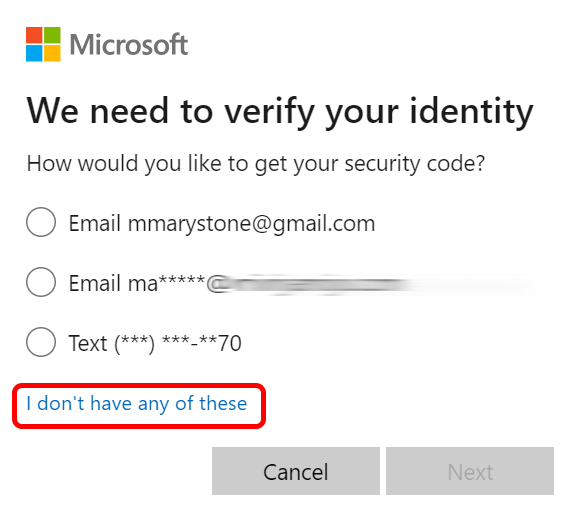
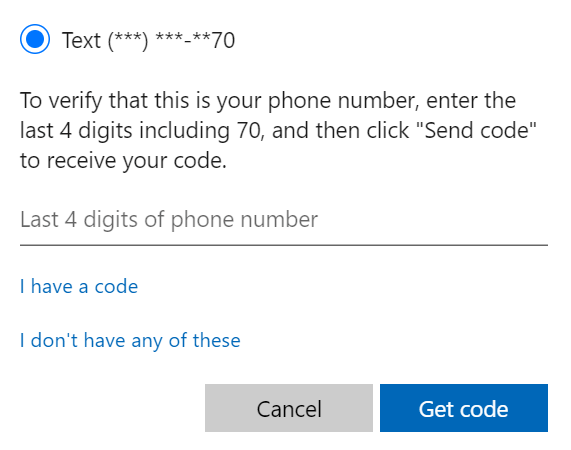
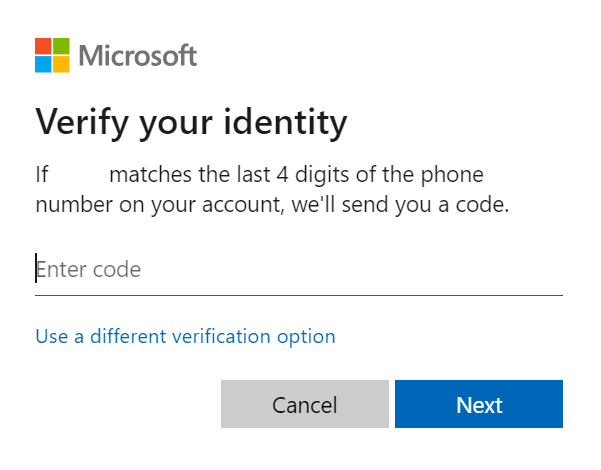
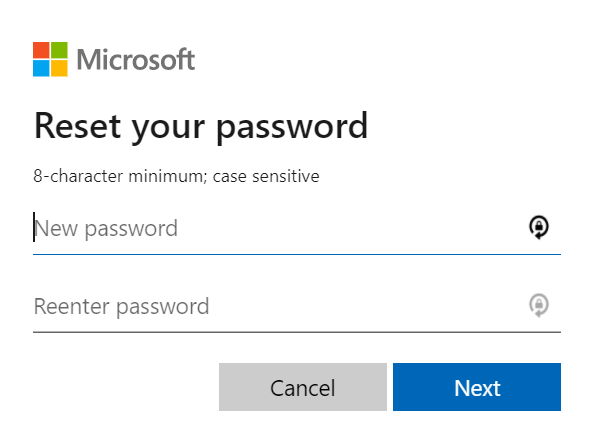
Nachdem Sie Ihr Microsoft-Kontokennwort erfolgreich zurückgesetzt haben, sollten Sie sich auch die Zeit nehmen, Ihre Sicherheitsinformationen und Sicherheitsfragen zu überprüfen.
Zusätzliche Sicherheitstools von Microsoft
Microsoft bietet Kontohilfe und Sicherheitstools, mit denen Sie Ihr Konto schützen können. Sie können dies alles tun, indem Sie account.microsoft.com besuchen und im oberen Navigationsmenü Sicherheit auswählen.
Auf dieser Seite können Sie:
Mit der Option zum Ausprobieren der neuesten Sicherheitsoptionen können Sie die Anmelde- und Verifizierungsoptionen für Ihr Konto verwalten. Sie können sich von allen Geräten (außer Xbox) abmelden oder zusätzliche Sicherheit hinzufügen, z. B. die Option für Passwortloses Konto.
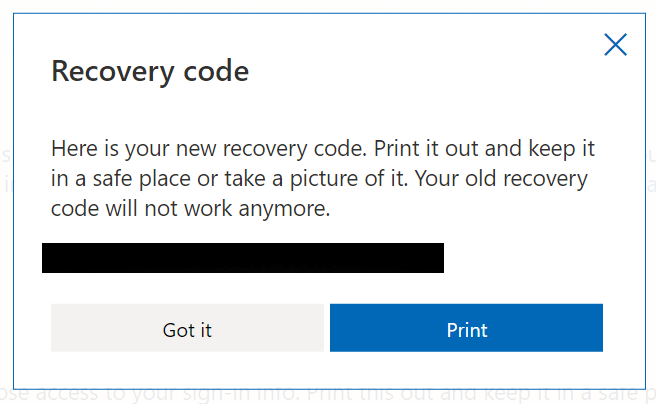 aktivieren
aktivieren
Generieren Sie vor Ihrer Abreise Ihren persönlichen Wiederherstellungscode . Microsoft empfiehlt, den Wiederherstellungscode auszudrucken und an einem sicheren Ort aufzubewahren oder ein Foto davon zu machen. In beiden Fällen können Sie damit auf Ihr Konto zugreifen, wenn Sie den Zugriff auf Ihre Anmeldeinformationen verlieren.
Verbessern Sie die Sicherheit in Ihrem Leben
Da Sie gerade über Sicherheit nachdenken, warum nutzen Sie diese Gelegenheit nicht, um die Sicherheit in einigen anderen Bereichen Ihres Lebens zu verbessern? Wir haben Leitfäden für das So verbessern Sie die Netzwerksicherheit Ihres Zuhauses oder Büros -Netzwerk, die Die zehn besten Sicherheitserweiterungen für Chrome und einen Kaufratgeber für die vier beste intelligente Überwachungskameras, um Sie und Ihre Lieben zu schützen.
.